审核功能可以控制图片显示或隐藏,发挥着把关图片质量、图片数量比例的重要作用。相册创建者可以自己审核图片,也可以邀请他人审核图片,可以在电脑网页端审核,也可以在微信小程序端审核。
一、照片审核模式
1.免审核(默认)
照片免审核,上传的图片会直接显示在相册中,但相册创建者/审核员可通过审核功能隐藏照片,还可以手动【编辑】单张照片;
2.严格审核(可选)
照片进入审核环节,必须让相册创建者/审核员进行审核点击显示,相册中才会看到图片,否则一直处于“待审核”状态;若审核员不通过,则状态变为“审核未通过”;
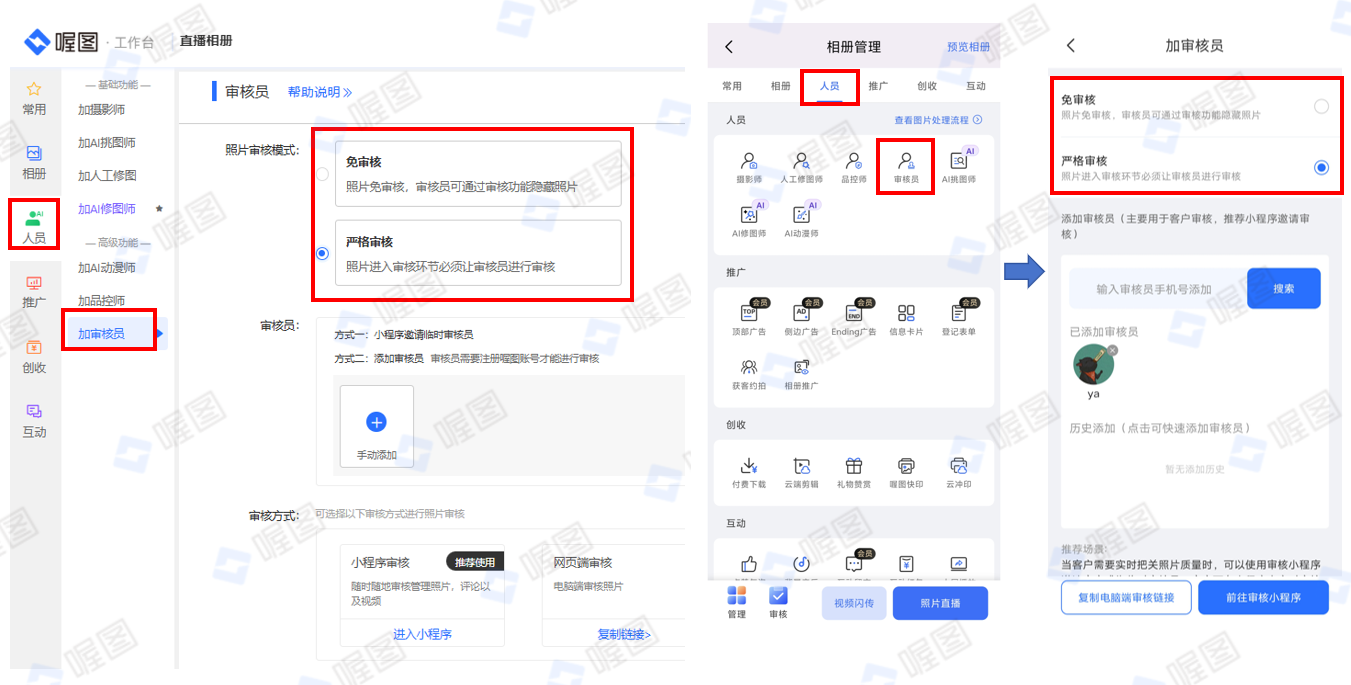
二、创建者自行审核
1.电脑网页端审核
- 相册创建者在喔图官网登录个人账号——进入“工作台”——找到对应相册点击“审核”——进入审核后台,“显示状态”筛选“所有”进行审核;
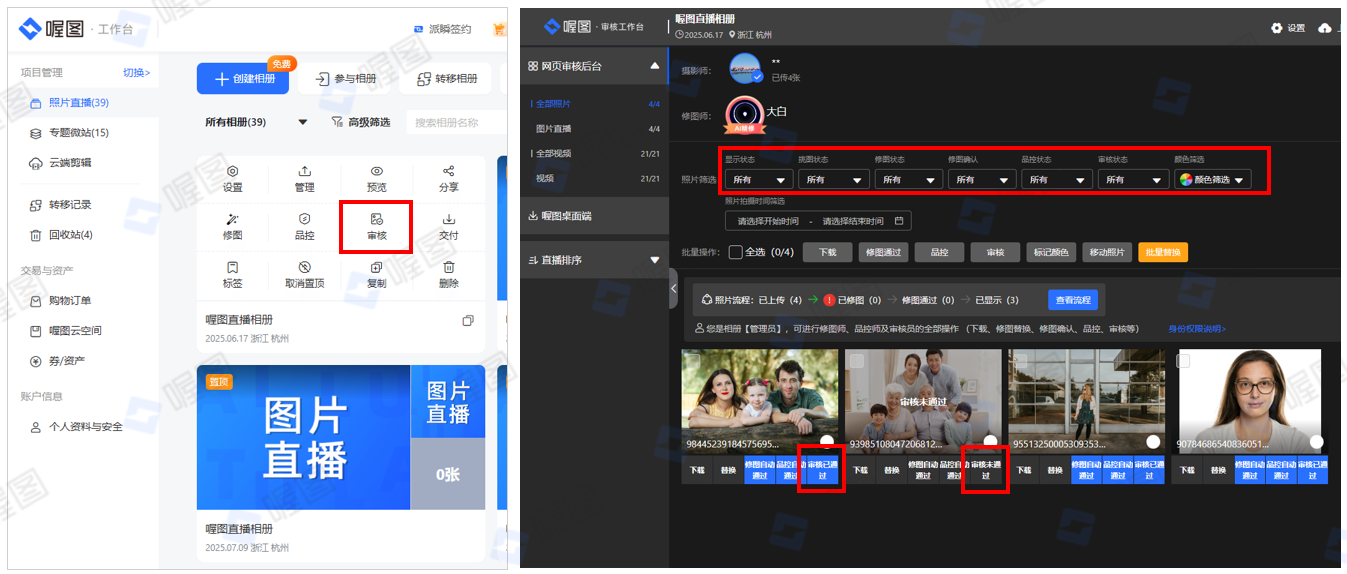
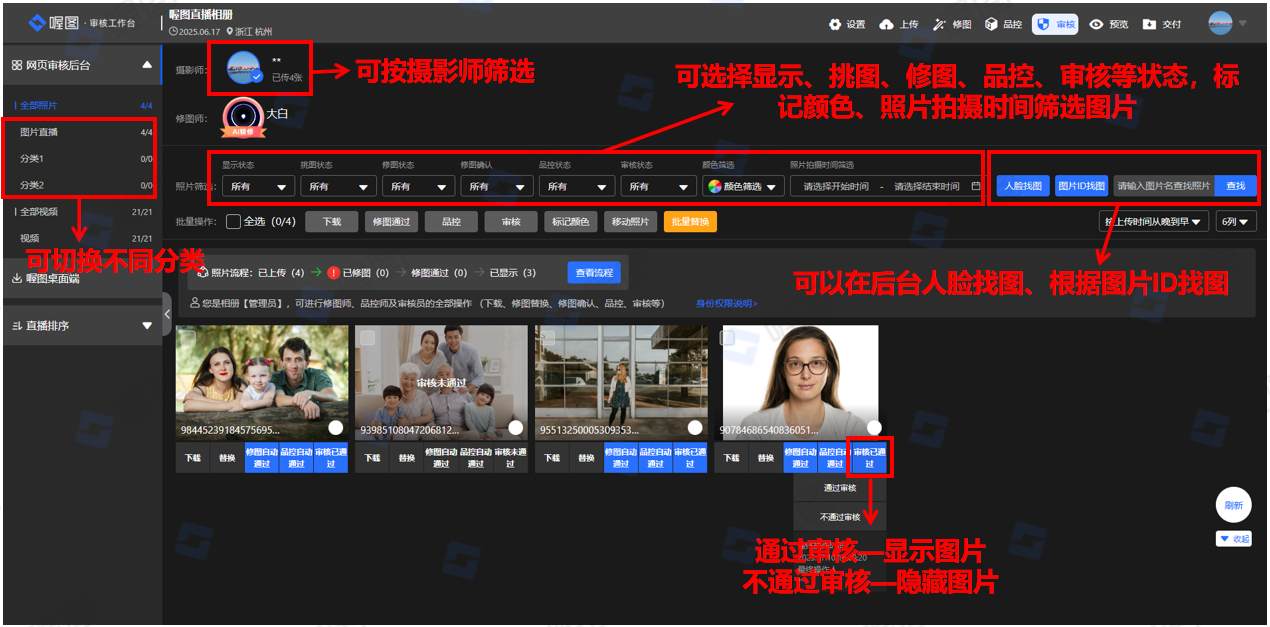
2.手机端APP审核
- 相册创建者进入喔图照片直播相册,并点击“审核”,筛选【已显示+未显示】并手动点选照片;
- 或者进入喔图照片直播相册,点击“管理”——点击“审核管理”,筛选【已显示+未显示】并手动点选照片;
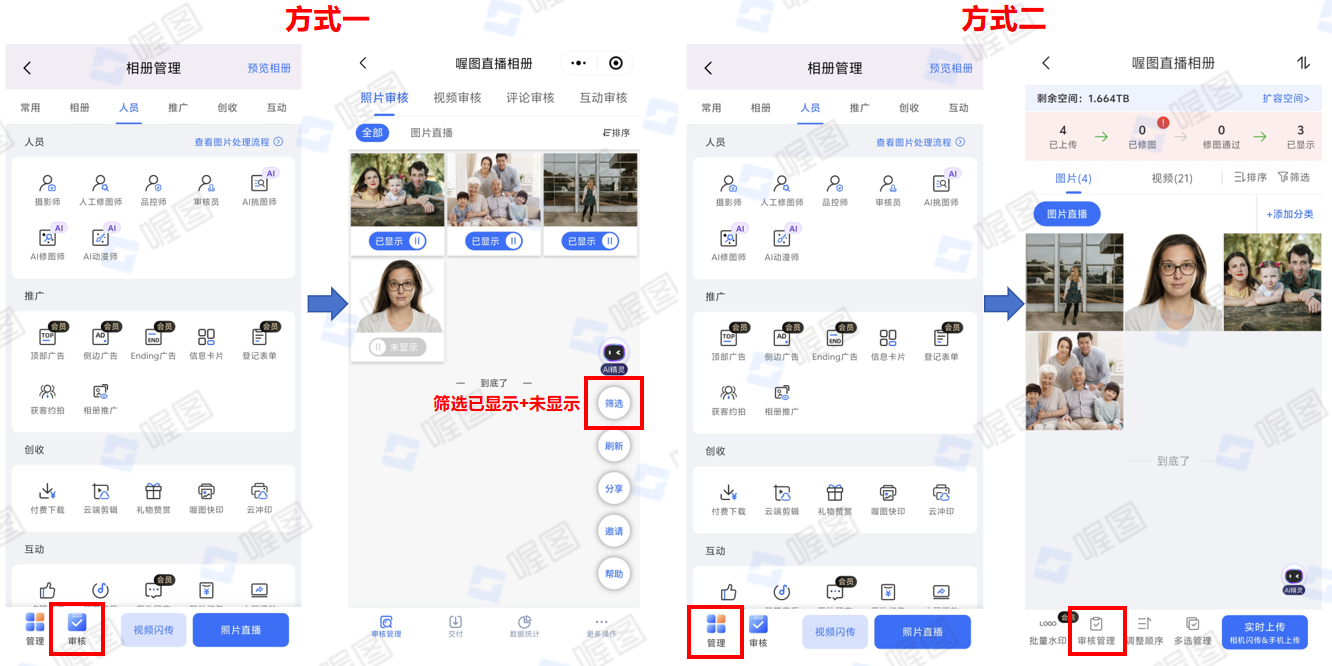
3.微信小程序审核
- 微信搜索打开“云摄影管理”小程序——登录个人账号——找到对应相册——进入“审核管理”页面——筛选【已显示+未显示】,审核照片显示或隐藏
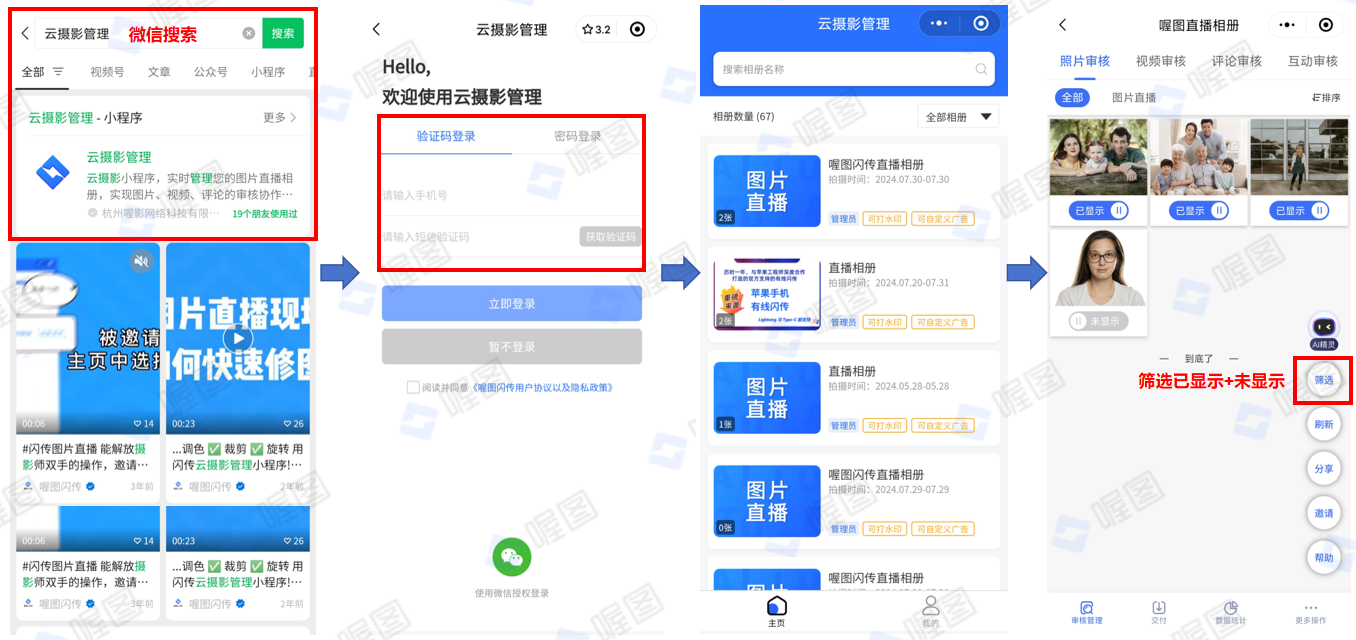
注意事项:
1)电脑网页端可以审核图片,小程序端可以审核图片、视频、评论、互动留言;
2)“云摄影管理”小程序还有什么功能?请点击这里了解
三、邀请别人参与审核
1.电脑网页端邀请
- 添加审核员:相册创建者在喔图官网登录个人账号——进入“工作台”——找到对应相册点击“设置”——点击“人员-加审核员”——点击“加号”,添加审核员账号
- 相册创建者发送审核链接:点击网页端审核的“复制链接”,发送给要邀请的成员——审核员在电脑网页端打开审核链接,进入审核后台
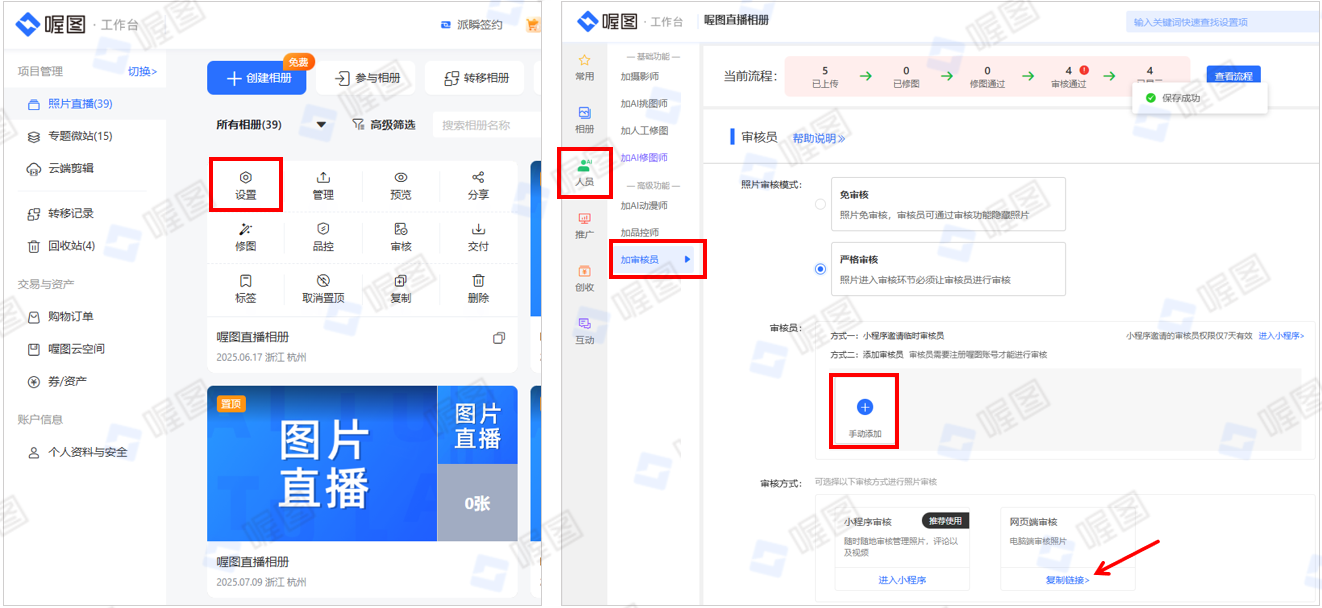
- 添加了审核员账号之后,成员可以在喔图官网登录自己的账号——进入“工作台”——点击“我参与的”,找到对应相册点击“审核”——进入审核后台
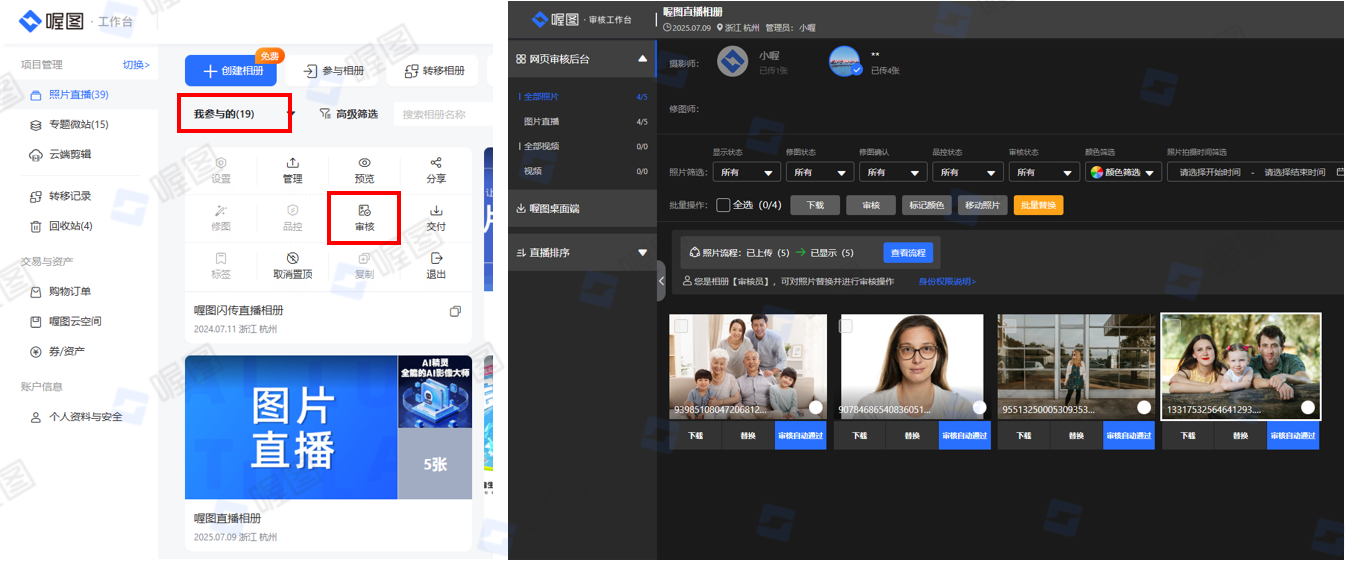
2.手机端APP邀请审核员
- 相册创建者打开喔图APP——进入工作台——点击对应相册——点击“人员-审核员”——输入要邀请的审核员账号,点击“添加”——点击“复制电脑端审核链接”,发送给要邀请的成员——成员电脑网页端打开审核链接,进入审核后台
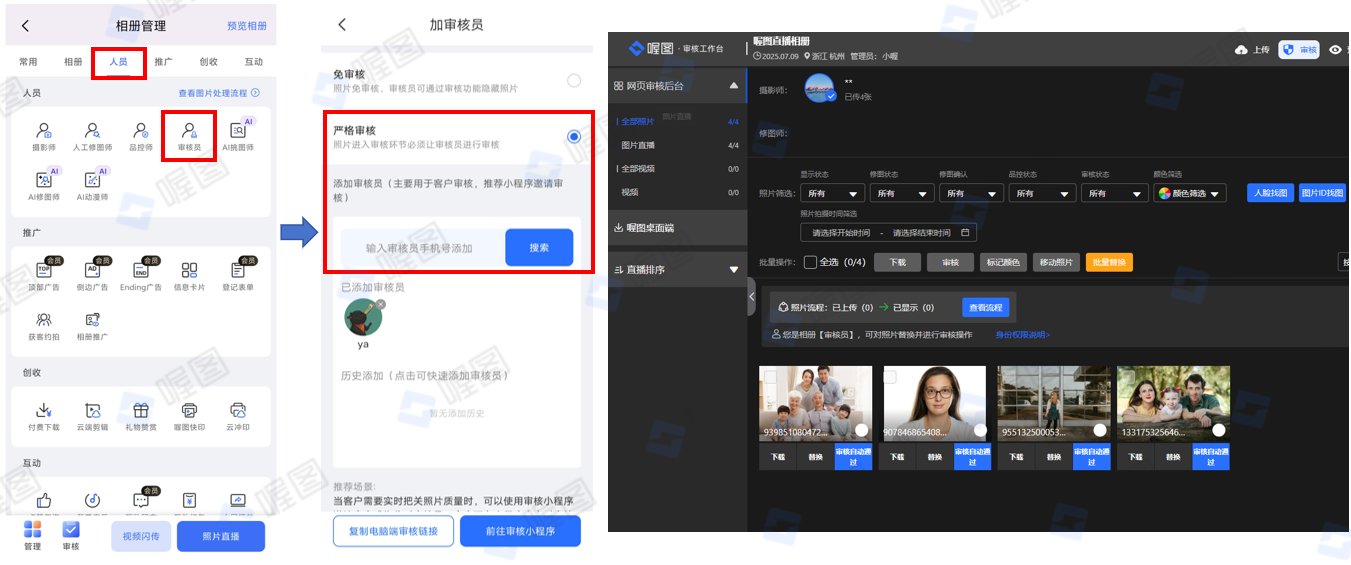
3.微信小程序邀请审核员
- 微信搜索打开“云摄影管理”小程序——登录个人账号——找到对应相册——进入“审核管理”页面——点击右下角“邀请”——发送给要邀请的成员——成员点击这个分享,进行审核照片
- ⚠️小程序邀请审核时,可选择高级模式和纯净模式。
- 高级模式:所有功能都可使用:含审核、交付、数据统计、照片编辑等;
- 纯净模式:仅支持审核功能:针对照片、视频、评论等操作“显示/隐藏”
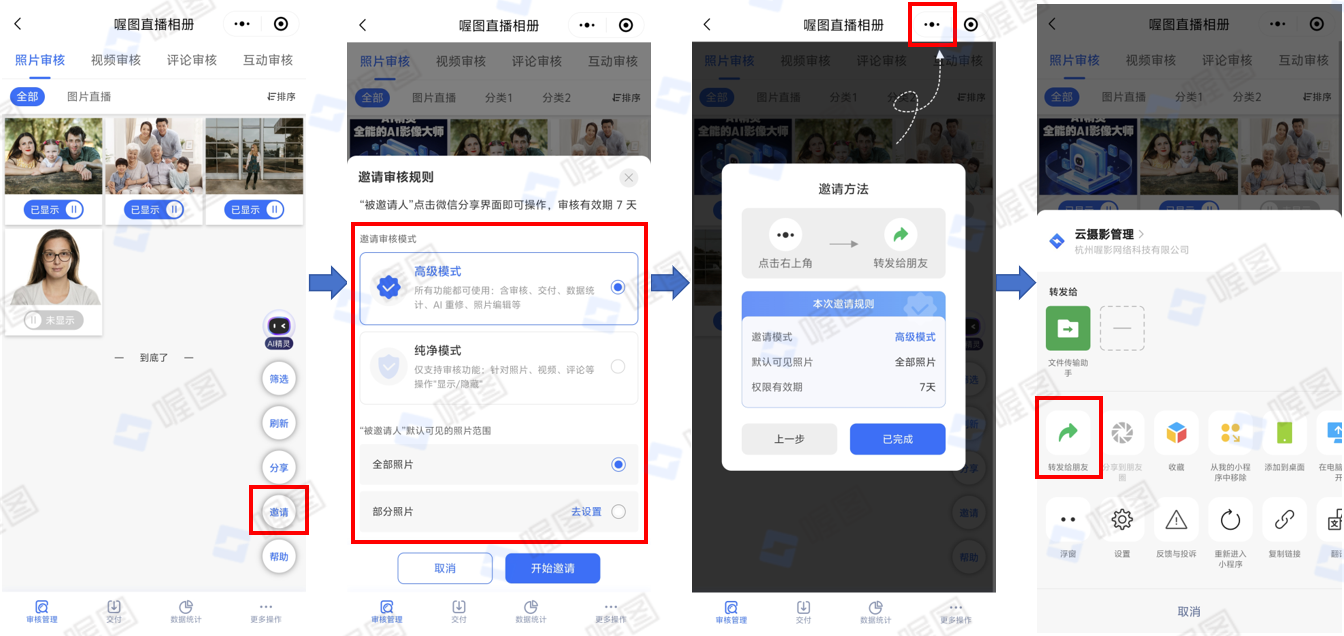
注意事项:
1)电脑网页端审核需要有喔图账号且已经被添加为审核员,否则会显示“用户不是管理员”;
2)⚠️审核员可删除相册下的自己上传的图片!!
3)使用小程序审核必须是相册创建者邀请,一次邀请有效期7天,被邀请的人不需要注册喔图账号也可以操作审核;
4)
电脑端/APP端添加的审核员有打包下载权限,小程序邀请审核的临时审核员无打包下载权限。打包下载教程点击这里查看;
5)加入相册的审核员也可以在电脑网页端或APP端上传或删除图片,操作方法请点击这里查看;
